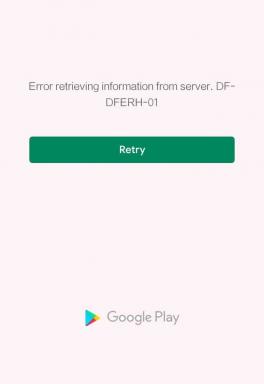Maciga ühendatud, kuid helita AirPodide parandamine
Miscellanea / / April 04, 2023
AirPode on mugav kasutada ja nende helikvaliteet jätab maha kõik teised heliseadmed. Sellel on mitmesuguseid mudeleid, nagu 2. põlvkonna AirPods, 3. põlvkonna AirPods, AirPods Pro ja AirPods Max. Apple on iga mudeliga AirPodide funktsioone täiendanud. Näiteks AirPods Maxil on ühe laadimisega 20 tundi kuulamisaega, isikupärastatud ruumiline heli koos dünaamilise peajälgimisega ja palju muud. Ja AirPods Pro ja AirPods 3. põlvkonna on higi- ja veekindlad. Lisaks kõigile neile funktsioonidele on mõned kasutajad kohanud Maciga ühendatud AirPodidega, kuid heli pole, ja AirPodidega ühendatud, kuid heli on pärit Macist. Kui olete selle probleemiga kokku puutunud, ärge muretsege. Selles artiklis arutame, kuidas põhjalikult lahendada üks AirPods, mis Macis ei tööta.

Sisukord
- Maciga ühendatud, kuid helita AirPodide parandamine
- Miks on Airpods Maciga ühendatud, kuid heli puudub?
- Kuidas parandada Airpode, mis on ühendatud Maciga, kuid pole heli?
Maciga ühendatud, kuid helita AirPodide parandamine
Lugege seda artiklit lõpuni, et saada selgeks sammud, mis näitavad, kuidas Maciga ühendatud AirPodsid, kuid heli pole, üksikasjalikult parandada, kasutades pilte paremaks mõistmiseks.
Miks on Airpods Maciga ühendatud, kuid heli puudub?
AirPodid on fantastilise disainiga, millel on sellised funktsioonid nagu mürasummutus, adaptiivne läbipaistvus ja palju muud. Lisaks on need väga hõlpsasti siduvad selliste seadmetega nagu iPhone'id, Macid ja teised. AirPods võimaldab teil teha mitmeid asju, näiteks kuulata oma lemmiklaule, teha telefonikõnesid ja palju muud. Vaatamata erinevatele hämmastavatele funktsioonidele on inimesed kohanud probleemi, et Maciga ühendatud AirPodidest ei kostu heli. Räägime nüüd põhjustest, miks AirPodid on Maciga ühendatud, kuid heli pole või AirPod on ühendatud, kuid heli tuleb Macist.
- Selle probleemi põhjuseks võib olla ka a viga, seega proovige oma seadet värskendada.
- Võib olla mustus või kõrvavaik teie AirPodides mis võib põhjustada heliprobleemid.
- Võite selle probleemiga silmitsi seista, kui automaatne kõrvatuvastus on sisse lülitatud.
- Mõnikord anduridteie AirPod ei tuvasta kõrvasisese paigutust, mille tõttu AirPods Pro on ühendatud, kuid heliprobleeme pole.
Kuidas parandada Airpode, mis on ühendatud Maciga, kuid pole heli?
Maciga ühendatud AirPodide, kuid heli puudumise või AirPodide parandamiseks, kuid heli tuleb Macist, lugege allpool toodud meetodeid.
1. meetod: taaskäivitage Mac
Maci taaskäivitamiseks järgige alltoodud samme.
1. Kõigepealt klõpsake nuppu Apple'i menüü ikoon oma Macis.
2. Seejärel klõpsake nuppu Taaskäivita… valik.
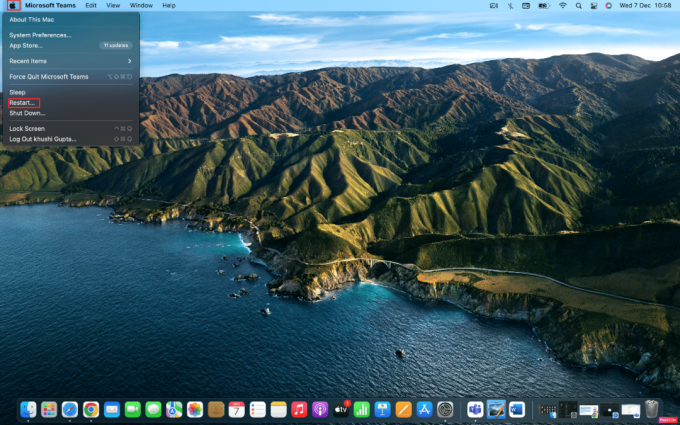
2. meetod: taaskäivitage AirPods
AirPodide taaskäivitamine peaks olema esimene samm, mida arutatava probleemi lahendamiseks teete.
1. Pane oma mõlemad AirPodid sisse AirPodsi ümbris ja sulgege kaas. AirPodid lülitatakse välja.
2. Seejärel avage mõne aja pärast kaas uuesti ja võta AirPodid välja, et need uuesti sisse lülitada.
3. Ühendage uuesti AirPodid sinu juurde Bluetooth seade.
3. meetod: ühendage AirPods uuesti kõrva
Mõnikord teie AirPodide andurid ei suuda tuvastada kõrvasisest paigutust, mille tõttu teie Airpods heli ei tooda. Ja võite näha, et AirPods Pro on ühendatud, kuid mitte heli probleem selle pärast. Niisiis, eemaldage AirPodid kõrvadest ja pange need siis tagasi.
4. meetod: AirPodide laadimine
Veenduge, et teie AirPodid oleksid enne nende kasutamise alustamist laetud, sest kui neid ei laeta, võite silmitsi seista Maciga ühendatud AirPodidega, kuid heliprobleeme ei esine. Klõpsake nuppu Bluetooth ikooni ülemiselt menüüribalt ja hõljutage kursorit ühendatud AirPodsid et kontrollida aku olek nii parema kui ka vasaku AirPodi jaoks.

Kui leiate, et teie AirPodid ei ole laetud:
1. Sisestage AirPods AirPodsi ümbris.
2. Pärast seda sulgege kaas.
3. Ühendage välgu pistik sisse AirPodsi ümbrise põhja.
4. Ühendage USB-pistik sisse USB laadija.
5. Nüüd asetage oma AirPodid aastal laadimisümbris.
6. Seejärel avage kaas selle AirPodi ümbris ja hoidke seda enda lähedal Mac ja ühendage mõlemad seadmed üksteisega.
Loe ka: Kuidas parandada kõiki iPhone'is kadunud kontaktinimesid
5. meetod: puhastage AirPodid ja laadimispordid
Kui teie AirPodis on mustust, kõrvavaha või mustust, võite vaadata ka ühendatud AirPodidega, kuid Macist tuleb heli. Seega puhastage kindlasti AirPods, laadimisport ja laadimiskarp. Kasutades a q-tip, a niiske puhastuslappvõi a vatitups, pühkige õrnalt oma AirPodid.
Märge: Veenduge, et puhastate neid teha vett mitte kasutada sest see võib kahju või rikkuda need ära. Kuid kui soovite oma Airpodide puhastamiseks kasutada vedelikku, võite kasutada väikest kogust alkohol sest see on kiiresti kuivav. Veenduge, et te ei kasuta seda suuremates kogustes; vastasel juhul võib see kahjustada teie AirPodide sisemisi osi.
6. meetod: lülitage Bluetooth välja ja sisse
Samuti võite proovida Bluetoothi taaskäivitada, et näha, kas probleem laheneb või mitte.
1. Esiteks navigeerige saidile Süsteemi eelistused oma Macis.
2. Järgmisena valige Bluetooth ikooni menüüst.

3. Siis Lülita välja lüliti jaoks Bluetooth variant ja lülitage see uuesti sisse mõne aja pärast.
7. meetod: ühendage AirPods uuesti Maciga
Kui soovite selle meetodi valida, võite proovida alltoodud samme.
1. Avatud Süsteemi eelistused oma Macis.
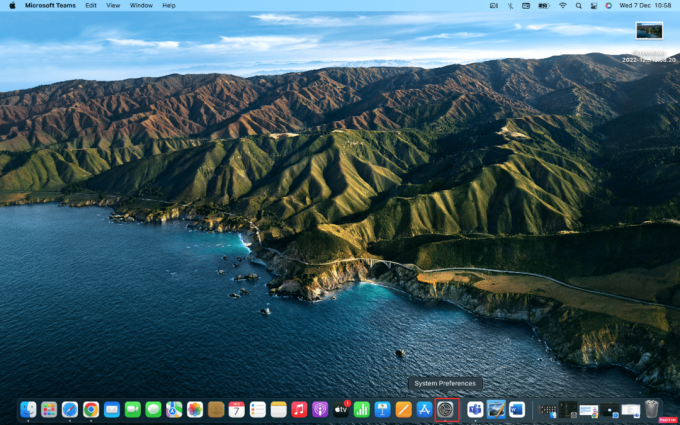
2. Seejärel klõpsake nuppu Bluetooth valik.
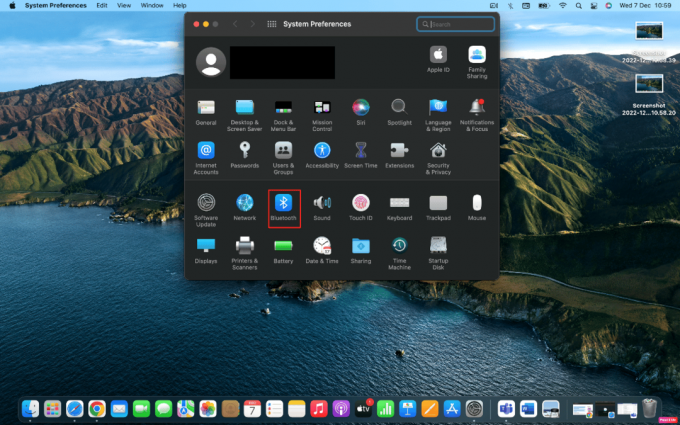
3. Under Seadmed, paremklõpsake teie AirPodsid ja klõpsake edasi Eemalda.
 \
\
4. Ühendage a AirPodid uuesti oma Maciga.
Loe ka: Kuidas muuta AirPods valjemaks
8. meetod: keelake automaatne kõrvatuvastus
Automaatse kõrvatuvastuse keelamiseks järgige järgmisi samme.
1. Esiteks minge aadressile Süsteemi eelistused.
2. Seejärel valige Bluetooth valik.
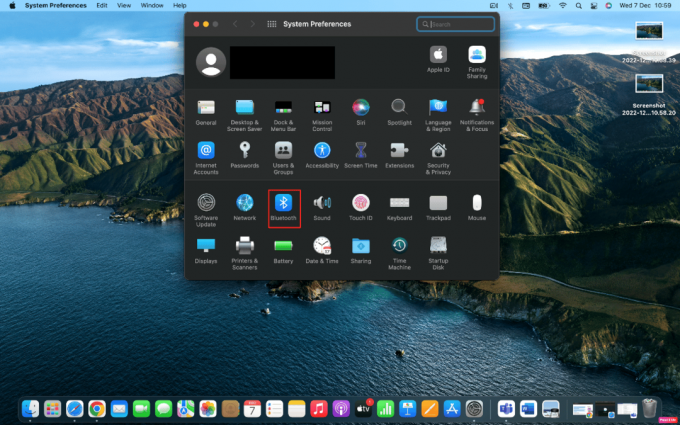
3. Kliki Valikud sinu kõrval AirPodid alates Seadmed menüü.

4. Lõpuks tühjendage märkeruut Automaatne kõrvatuvastus ja klõpsake nuppu Valmis valik.

9. meetod: määrake AirPods väljundseadmeks
AirPodide valimine kui heli väljundseade võib aidata probleemi lahendada. Seega järgige antud samme.
1. Avatud Süsteemi eelistused oma Macis ja klõpsake nuppu Heli valik.
2. Järgmisena all Väljund valige oma AirPodid heliväljundi jaoks.

Loe ka: Probleemi AirPods ei lähtesta lahendamine
10. meetod: reguleerige AirPodide helitugevuse tasakaalu
Kui soovite õppida helitugevuse tasakaalu reguleerimist, lugege antud juhiseid ja proovige neid oma seadmes.
1. Käivitage Süsteemi eelistused oma Macis.
2. Seejärel klõpsake nuppu Heli valik.
3. Lülituge valikule Väljund sakk.
4. Reguleerige liugur Selle eest Tasakaal valikule keskel riba, et saada mõlemal AirPodil võrdne helitugevus.
Märge: Lisaks AirPodide helitugevuse reguleerimisele veenduge, et väljundhelitugevus poleks liiga madal ega vaigistatud.

11. meetod: värskendage macOS-i
Värskendades oma macOS-i uusimale versioonile, saate vabaneda kõigist vigadest, mis võivad seda probleemi põhjustada. Proovige oma Maci värskendamiseks antud samme.
1. Avatud Süsteemi eelistused oma Maci seadmes.
2. Järgmisena klõpsake nuppu Tarkvaravärskendus > Uuenda nüüd.
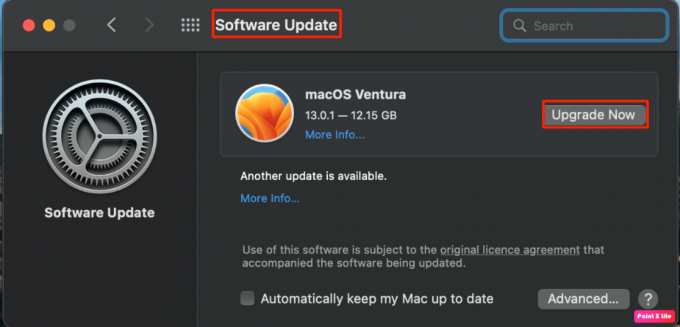
12. meetod: lähtestage Maci Bluetooth
Selle meetodi valimisel saate parandada selle, et Maciga ühendatud AirPodidest heli ei tule. Järgige seda meetodit, järgides antud samme.
1. Vajutage ja hoidke all nuppu Tõstuklahv + valik klahve ja klõpsake nuppu Bluetoothi ikoon ekraani ülaosas menüüribal.
2. Seejärel klõpsake nuppu Lähtestage Bluetooth-moodul valik.

3. Seejärel kinnitage oma toiming, valides Okei valik.
Loe ka: Lahendage AirPodide laadimise probleem
13. meetod: lähtestage AirPods
Probleemi lahendamiseks proovige oma Macis AirPods lähtestada. AirPodide lähtestamiseks Macis järgige antud juhiseid.
1. Vali Süsteemi eelistused > Bluetooth.

2. Alates Seadmed vahekaardil paremklõpsake oma AirPodid ja klõpsake nuppu Eemalda valik.
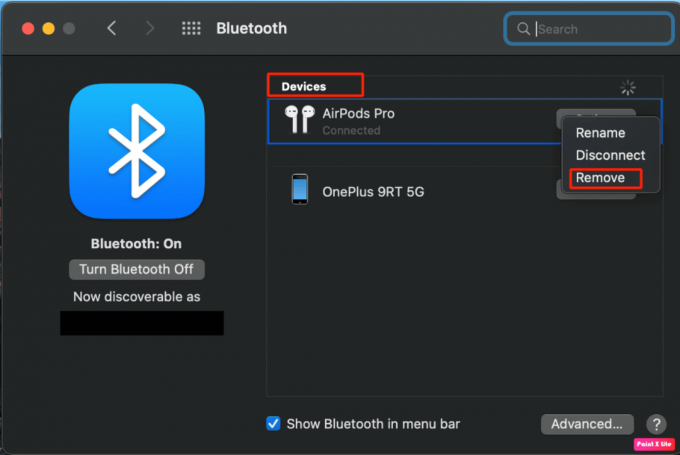
3. Seejärel klõpsake nuppu Eemalda hüpikaknast.
4. Asetage oma AirPodid aastal laadiminejuhtum ja hoidke kaas lahti.
5. Vajutage ja hoidke all seadistusnupp asub seni teie juhtumi tagaküljel olekutuli vilgub pidevalt merevaigukollane ja siis valge.
6. Lõpuks ühendage oma AirPodid uuesti oma seadmega, minnes aadressile Süsteemi eelistused > Bluetooth ja valides Ühendage valik.
Soovitatav:
- Kuidas otsida Instagramis mitut räsimärki
- Kuidas teada saada, kui kaua teil iPhone on
- 10 viisi, kuidas parandada, kui Powerbeats Pro ei lae
- Parandage ainult ühes kõrvas mängivad AirPods
Loodame, et pärast meie artikli lugemist suutsite selle parandada AirPodid on Maciga ühendatud, kuid heli pole probleem. Kuigi AirPodidel on hämmastav kvaliteet, kasutage selle kvaliteedi säilitamiseks kindlasti neid mõistlikult. Oma päringute ja ettepanekutega võtke meiega ühendust alloleva kommentaaride jaotise kaudu. Samuti andke meile teada, mille kohta soovite järgmiseks teada saada.